4种快速将联系人导入iPhone的方法
iPhone是一款优质的智能手机,总是很难打入市场。尽管iPhone与Android设备相比非常昂贵,但仍然购买iPhone是许多人的梦想。但是在购买iPhone之后,许多关于如何将联系人导入iPhone的问题出现了?已经拥有iPhone的其他人想学习“如何将联系人从Mac转移到iPhone?”备份联系人是必要的,就像你发现你的iPhone联系人丢失一样,至少你可以在新设备上恢复它们。否则,您必须通过联系人日记手动添加每个联系人(如果您有),或者从其他人的设备添加。在本文中,您将学习将联系人导入iPhone的4种不同方法。
第1部分:从SIM卡将联系人导入iPhone
SIM卡在智能手机或其他移动设备中扮演着非常重要的角色,因为它们为我们提供了网络访问。但他们也可以保存联系人。当您想要将联系人从旧设备转移到新设备时,这非常有用。只需将其插入新手机并导入联系人即可。iPhone中也遵循相同的步骤,但在这种情况下,您只能从SIM卡将联系人导入iPhone。当您从Android或其他设备切换到iPhone时,这非常方便。
请按照以下步骤了解如何从SIM卡将联系人导入iPhone -
步骤1:点击看似齿轮的“设置”图标,进入iPhone设置。
第2步:现在根据iOS版本点击标题为“联系人”或“邮件,通讯录,日历”的选项。
第3步:然后点击选项中的“导入SIM卡联系人”。它将显示一个菜单弹出菜单。
第4步:您可以在此处选择保存导入的联系人的位置。点击“在我的iPhone上”。
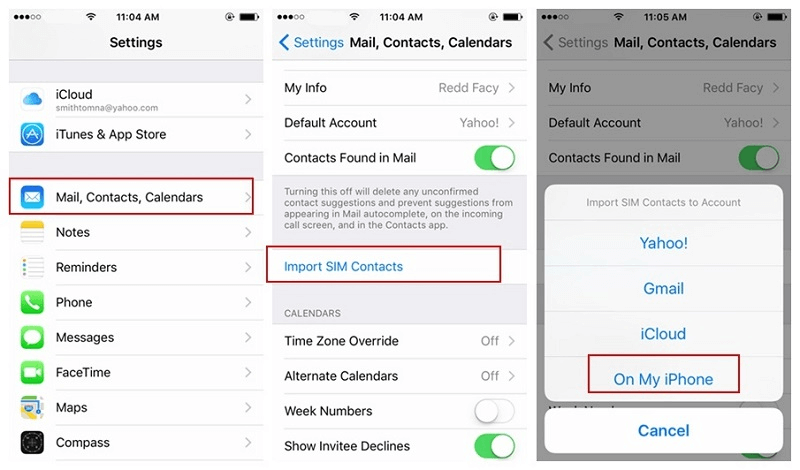
步骤5:这将开始将联系人从SIM卡导入iPhone。
第2部分:从CSV / VCF将联系人导入iPhone
在上一个方法中,您学习了如何从SIM卡将联系人导入iPhone,但这并不是您想要导入联系人的唯一情况。人们经常搜索如何将联系人从iPad转移到iPhone,iPhone转移到其他iPhone,从iPhone转移到Mac或反之亦然。从iPhone / iPad / Mac导入联系人,可以通过将联系人备份为CSV / VCF文件轻松完成。如果你不使用dr.fone - 转移,这样做可能会变得非常复杂和棘手。它是管理iPhone,iPad和Mac之间联系的最佳工具之一。
dr.fone - 也可以在Windows PC上进行传输,因此如果您有iPhone和Windows,则可以将iPhone联系人作为CSV或VCF文件保存在计算机上。使用此工具,您可以做的不仅仅是将联系人从iPad传输到iPhone或iPhone和Mac之间或其他场景。这意味着它还可以传输音频,视频,图像,消息,通话记录等。它还兼容大多数iOS设备,包括iOS 7,8,9,10,以及最新的iOS 11。

dr.fone - 转移(iOS)
如何将联系人导入iPhone?这是最简单的解决方案。
- 传输,管理,导出/导入您的音乐,照片,视频,联系人,短信,应用程序等。
- 将您的音乐,照片,视频,联系人,短信,应用等备份到计算机并轻松还原。
- 将音乐,照片,视频,联系人,消息等从一部智能手机传输到另一部智能手机。
- 在iOS设备和iTunes之间传输媒体文件。
- 与iOS 7,iOS 8,iOS 9,iOS 10,iOS 11和iPod完全兼容。
按照以下步骤学习如何使用dr.fone从CSV / VCF将联系人导入iPhone - 转移 -
步骤1:在Mac或Windows计算机上打开dr.fone iOS工具包,然后单击该组实用程序中的“传输”选项。

步骤2:使用USB电缆将iPhone连接到计算机并等待dr.fone - 传输以检测和配置它。
步骤3:现在单击dr.fone - Transfer界面顶部导航栏上的Information选项卡,然后单击信息选项卡下左窗格中的Contacts。它将显示iPhone上的所有联系人。

步骤4:单击“导入”按钮,选择要导入的联系人文件类型,即CSV或VCF / vCard文件。
步骤5:转到这些文件所在的位置,然后单击“确定”按钮。这会将CSV / VCF文件中的联系人导入iPhone。
第3部分:通过Gmail将联系人转移到iPhone
使用dr.fone将联系人转移到iPhone - 当联系人保存在计算机上的CSV / VCF文件中时,转移非常简单。但是,如果您要导入保存在Gmail上的联系人,该怎么办?虽然有一种方法可以通过登录Gmail然后将文件导出到CSV / VCF文件来将Gmail联系人转移到iPhone,然后可以在iPhone上导入。但是,有一种直接的方法可以在iPhone和Gmail之间直接同步联系人。按照以下步骤从Gmail导入联系人到iPhone -
步骤1:打开“设置”,然后打开“邮件,通讯录,日历”。
第2步:点击添加帐户,将显示不同帐户平台的列表。
第3步:点击Google,然后使用Gmail用户名和密码登录。
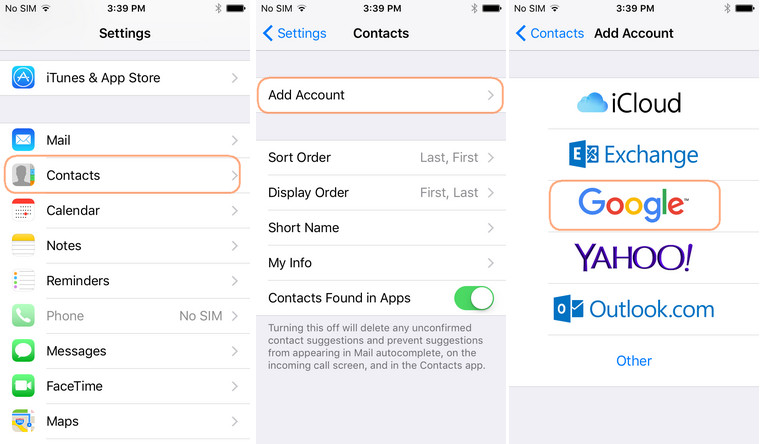
第4步:登录后,打开“联系人”切换按钮,它将在Gmail和iPhone之间联系。
第4部分:从Outlook导入到iPhone的联系人
与Gmail一样,Outlook也允许您将重要的联系人和电子邮件保存在云端。Outlook是微软的电子邮件服务,主要是商人使用。在Gmail之后,它是使用最广泛的电子邮件服务。Outlook的工作方式与Gmail类似,但您可以使用Gmail帐户发送电子邮件。如果您想了解如何从Outlook导入联系人到iPhone,请按照以下步骤 -
步骤1:使用Exchange在iPhone上设置Outlook帐户。您可以转到“设置”>“邮件”,“通讯录”,“日历”来执行此操作。
步骤2:然后,点击“添加帐户”,然后从下一个屏幕上显示的选项列表中选择“交换”。
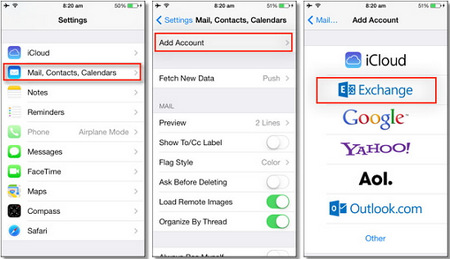
第3步:输入有效的Outlook电子邮件地址或用户名和密码,然后点击“下一步”。
步骤4:iPhone将联系Exchange Server,您需要输入服务器的Exchange服务器地址。
步骤5:现在选择要与Outlook帐户同步的内容,如“联系人”,“电子邮件”,“日历”和“备注”。在这种情况下,您需要将“触点”开关切换为“开”。


